KATHY FC-S02 Automatické krmítko pro kočky s kamerou

Před použitím si prosím pečlivě přečtěte tento návod.
Popis produktu
Přední View
- Zámek víka
- Víčko
- Nádrž na jídlo
- Rotor
- Tlačítko Reset/Tlačítko ručního podávání
- Fotoaparát
- Základna tanku
- Jídlo Outlet
- Miska z nerezové oceli
- Zásobník na misky

Dno View - Protiskluzová gumová podložka
- Přihrádka na baterie
- Napájecí port USB-C
- Reproduktory
- Kryt bateriového prostoru

Jak nainstalovat
- Stiskněte oba prsty současně dovnitř a zvednutím nahoru otevřete víko.

- Odstraňte všechny armatury zvednutím bubnu nahoru.

- Zapojte napájecí adaptér. Pokud chcete, vložte 4*AA alkalické baterie
(Není součástí dodávky) pro případ výpadku proudu.
Poznámka: Baterie jsou napájeny pouze pro zálohování a neměly by být používány jako hlavní zdroj energie.

- Nainstalujte obilný buben vyrovnáním bubnu s drážkou a zatlačením dolů.

- Naplňte zásobník na jídlo oblíbeným suchým krmivem vašeho mazlíčka. Vložte sáček s vysoušecím prostředkem do boxu na vysoušedlo a zavřete víko.
Poznámka: Vhodné pro suché potraviny s velikostí granulí v rozmezí od 2 do 15 mm (0.07-0.6 palce) v průměru. Větší granule se mohou zaseknout u výdeje jídla.
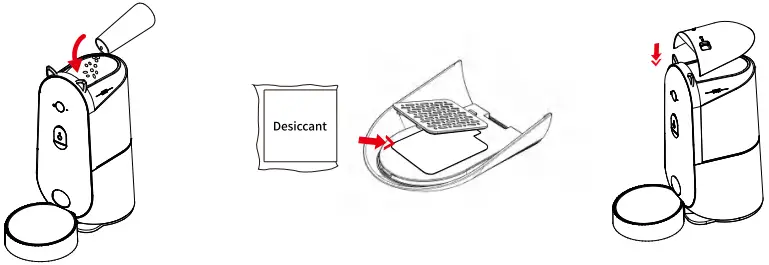
- Umístěte nerezovou misku do podnosu na potraviny. Zvedněte podavač a zasuňte držák do drážky na spodní straně podavače.

- Nastavte úhel kamery podle svých potřeb.

Jak nastavit krmítko pro domácí mazlíčky
Proces přípravy
- Heslo wifi se skládá z maximálně 12 číslic a písmen.
Nejsou podporovány žádné speciální symboly. Nepoužívejte čínštinu. - Ujistěte se, že Bluetooth a služby určování polohy jsou v telefonu zapnuté.
- Udržujte podavač blízko wifi routeru. Vzdálenost mezi krmítkem pro domácí mazlíčky a Wifi routerem nepřesahuje 33 stop/10 m a nejsou mezi nimi žádné stěnové bariéry.
Stáhněte si aplikaci a přihlaste se
- Naskenujte QR kód nebo vyhledejte „ Smart lif “ v App Store nebo Google Play a stáhněte si aplikaci.

Chytrý život

App Store

Google Play - Zaregistrujte se nebo se přihlaste ke svému účtu.

Poznámka: Jazyk aplikace závisí na výchozím jazyce vašeho mobilního zařízení.
Přidat zařízení
Konfigurace QR kódu
- Klikněte na tlačítko „Přidat zařízení“ na domovské stránce nebo klikněte na znaménko „+“ v pravém horním rohu a poté vyberte „Přidat zařízení“ pro konfiguraci.

- Klikněte na Přidat zařízení, vyberte „Malé domácí spotřebiče“ na levé straně a najděte „Pet Feeder with Camera (2.4GHz & 5GHz)“.

- Potvrďte, že pravý horní roh metody přidělení sítě je „QR Code for Camera“, zaškrtněte políčko a poté, co ze zařízení uslyšíte pípnutí pro přidělení sítě, klikněte na „Další“.

- Vyberte připojenou WiFi a vyplňte správné heslo, potvrďte a klikněte na „Další“.

- Namiřte QR kód svého mobilního telefonu na čočku zařízení ve vzdálenosti asi 15-20 cm a jakmile zařízení vydá pípnutí, klikněte na „Slyšel jsem výzvu“.

- Počkejte na úspěšnou konfiguraci.

- Zobrazí se rozhraní pro přidání zařízení, klikněte na „Hotovo“. Pokud se připojení nezdaří, restartujte zařízení a zkuste to znovu.

- Klikněte na „Feed“, vyberte počet porcí, které chcete krmit, a klikněte na „Feed“ pro dokončení funkce ručního podávání.

Přidat jídelníček
- Klikněte na „Feed“ níže, klikněte na „Schedule“ pro vstup na stránku časování.

- Kliknutím na tlačítko „Přidat“ přidáte plán krmení.

- Nastavte rozvrh a porci podle potřeb. Pro dokončení klikněte na „Uložit“.

Přidat vysvětlení rozhraní jídla
Plán1
08:30 (každou st.čt.pá.so)/6 porcí.

Plán2
12:00 každý den/12 porcí

Záznam krmiva
- Klikněte na „Záznam“.

- Vstupte na stránku „Záznam zdroje“.

Poznámka: Po odpojení vaší sítě bude stroj nadále krmit vašeho mazlíčka podle vašeho plánu krmení bez záznamu o krmení.
Hlasový záznam
- Vstupte do rozhraní „Feed“.

- Kliknutím na „Podávání zvuku“ zaznamenáte výzvu stránky „Krátký zvukový záznam podávání Začněte nahrávat poblíž podávacího stroje“, dalším kliknutím nahrávání zastavíte a uložíte.

- Když se podavač nasune, záznam se přehraje automaticky.

Zobrazení rozhraní videa
- Obrazovka videa:
Kliknutím na domovskou stránku zařízení podavače vstoupíte do rozhraní ovládacího panelu zařízení, které zobrazí živou obrazovku (s rychlostí sítě a časemamp Zobrazit)

- Jasnost videa:
HD, SD lze libovolně přepínat

- Zvuk:
Když je zvuk zapnutý, APP může přijímat zvuk ze strany zařízení

- Přiblížení a oddálení obrázku:
Kliknutím na obrázek jej zvětšíte viewIng

Spodní panel nabídky
- Celá obrazovka videa:
Přepněte živou obrazovku do režimu na šířku

- Pořiďte fotku:
Po kliknutí na ikonu fotografie budete vyzváni, abyste na ni klikli a vstoupili do alba view a sdílet a synchronizovat s místními alby.

- Hlasový interkom:
Jednosměrný interkom: dlouze stiskněte ikonu mikrofonu pro otevření a interkom, strana zařízení může přijímat zvuk

- Obousměrný interkom:
Kliknutím na ikonu telefonu otevřete funkci volání, jak strana zařízení, tak strana APP mohou vysílat a přijímat zvuk.

- Video:
Kliknutím na ikonu videa otevřete funkci nahrávání videa po uložení úspěšné výzvy, můžete kliknout do alba view a sdílejte!

- Horní/dolní rozevírací lišta:
Kliknutím na rozevírací lištu zobrazíte pole funkce, dalším kliknutím pole funkce skryjete.

Funkce menu
- Zprávy:
Když je podavač připojen k síti nebo když v kbelíku s jídlem není žádné jídlo, bude to oznámeno aplikaci APP, klikněte na zprávu, na stránce zpráv lze dotazovat historii dotazovanou na historii záznamů alarmů zařízení.

- Galerie:
Po uložení snímků a videí k nim můžete kliknout view snímky obrazovky a videa zachycených a nahrávek a kliknutím na snímky obrazovky nebo videa je odstraňte a sdílejte.

- Noční režim:
Klikněte na ikonu IR nočního vidění, automaticky se zobrazí automatické IR noční vidění, vypnuto (z obrazovky IR nočního vidění pro plné barvy), zapnuto (na obrazovce IR nočního vidění pro šedou a bílou) 3 možnosti.

Základní nastavení funkcí
- Vstupte do ovládacího panelu zařízení kliknutím na pravý horní roh „…“

- Vstupte na stránku nastavení kliknutím na „Nastavení základních funkcí“.

- Indikátor stavu:
Klikněte na “Status Indicator”, zapněte/vypněte stavový indikátor (po úspěšné operaci se zobrazí výzva, indikátor zařízení bude reagovat na rozsvícení/zhasnutí světla).

- Překlápěcí obrazovka:
Kliknutím na „Převrátit obrazovku“ nastavíte převrácení obrazu videa. Výchozí stav je Vypnuto, můžete se také rozhodnout převrátit.

- Režim hovoru:
Klepnutím na „Režim hovoru“ přepnete, poskytnete jednosměrnou komunikaci, dvousměrnou komunikaci dvěma způsoby a vrátíte se na stránku videa v reálném čase pro interkom.

Nastavení zařízení
- Restartujte zařízení:
Přejděte na stránku Nastavení a klikněte na „Restartovat zařízení“, ujistěte se, že se zařízení po restartu restartuje a že bude automaticky spárováno s APP.

- Odebrat zařízení Způsob 1:
Vstupte na stránku nastavení a klikněte na „Odebrat zařízení“, zařízení bude po odebrání zařízení resetováno a po restartu budou data vymazána a je třeba je znovu připojit k síti.

- Odebrat zařízení Způsob 2:
Vstupte na domovskou stránku APP a dlouhým klepnutím na ikonu zařízení vyberte zařízení, poté klikněte na „Odebrat zařízení“.

Pro čištění rozeberte
- Odpojte napájecí kabel, sejměte kryt a vyjměte vysoušedlo.
Poznámka: Sáček s vysoušecím prostředkem se doporučuje vyměnit každých 30 dní.

- Vyjměte tác na mísu vytažením obilného bubnu nahoru.

- Posunutím voliče dávkování obilí doleva jej odblokujte.

- Podnos na mísu, nerezová mísa, násypka a víko lze omýt vodou.

- Základní jednotku nelze ponořit do vody. K otření stačí použít hadřík.

Indikátory Světla
| Indikátor stavu | Akce | Význam |
| Modré světlo | Konstantní modrá | Normální provoz |
| Modré blikání | WIFI připojení | |
| Červené světlo | Červená stále svítí | Zrno málotage připomínka |
| Zelené světlo | Zelené blikání | Výdej |
|
|
Krátkým stisknutím tlačítka dvakrát ručně podat porci jídla najednou. Stiskněte tlačítko po dobu 5s, podavač se resetuje. |
Specifikace
| Model | FC-S02 | napájení | DC napájení/4 * AA baterie |
| Vstup | AC 100-240V 50/60Hz | Rozměry | 250“166*162mm/10”6.5*6.4in |
| Kapacita | 4L | Hmotnost | 1.26 kg |
| Materiál | ABS | Délka kabelu | 1.5 m |
Odstraňování problémů
| Problém | Řešení |
| Nelze nakonfigurovat podavač v telefonu. |
|
| Problém | Řešení |
| Podavač se zdá být odpojený od WiFi. | Slabé odpojení, zkontrolujte, zda vzdálenost mezi vaším podavačem a routerem není větší než 33 stop/10 m a zda mezi nimi nejsou betonové zdi nebo příliš mnoho překážek. V opačném případě může být síť WiFi slabá a způsobit nestabilní připojení. |
| Podavač nemůže vydávat jídlo nebo porce krmiva není přesná. |
|
| Krmítko pro domácí zvířata po zapnutí nefunguje. |
|
| Barevný živý video stream se změní na černobílý. |
|
PROHLÁŠENÍ FCC
Toto zařízení vyhovuje části 15 pravidel FCC. Provoz podléhá následujícím dvěma podmínkám:
- Toto zařízení nesmí způsobovat škodlivé rušení a
- Toto zařízení musí akceptovat jakékoli přijaté rušení, včetně rušení, které může způsobit nežádoucí provoz.
Varování: Změny nebo úpravy, které nejsou výslovně schváleny stranou odpovědnou za shodu, mohou zrušit oprávnění uživatele provozovat zařízení.
POZNÁMKA: Toto zařízení bylo testováno a bylo zjištěno, že vyhovuje limitům pro digitální zařízení třídy B v souladu s částí 15 pravidel FCC. Tyto limity jsou navrženy tak, aby poskytovaly přiměřenou ochranu před škodlivým rušením při domácí instalaci. Toto zařízení generuje použití a může vyzařovat vysokofrekvenční energii, a pokud není nainstalováno a používáno v souladu s pokyny, může způsobovat škodlivé rušení rádiové komunikace. Nelze však zaručit, že při konkrétní instalaci k rušení nedojde. Pokud toto zařízení způsobuje škodlivé rušení rádiového nebo televizního příjmu, což lze zjistit vypnutím a zapnutím zařízení, doporučujeme uživateli, aby se pokusil napravit rušení jedním nebo více z následujících opatření:
- Přeorientujte nebo přemístěte přijímací anténu.
- Zvětšete vzdálenost mezi zařízením a přijímačem.
- Připojte zařízení do zásuvky v jiném okruhu, než ke kterému je připojen přijímač.
- Požádejte o pomoc prodejce nebo zkušeného rádiového/TV technika.
Prohlášení FCC o radiační expozici:
Toto zařízení vyhovuje limitům FCC pro vystavení radiaci stanoveným pro nekontrolované prostředí. Toto zařízení by mělo být instalováno a provozováno s minimální vzdáleností 20 cm mezi radiátorem a vaším tělem.
Kathy Pro X Feeder
Model: FC-S02
Společnost: Shenzhen Haobang Biological Medicine Co., LTD
Výroba: Shenzhen Haobang Biological Medicine Co., LTD
Adresa: 2 Floor, No 1 Facility Building, Xiangxiang Industrial Park, Yingrenshi Community, Shiyan Street, Baoan District, Shenzhen, Guangdong, China

Přečtěte si prosím pečlivě tento návod a vyhněte se chybám nebo poškození. Pokud máte nějaké dotazy, neváhejte nás kontaktovat prostřednictvím e-mailu: rojecoservice@126.com a uveďte do něj číslo vaší objednávky. Ozveme se vám co nejrychleji
Dokumenty / zdroje
 |
KATHY FC-S02 Automatické krmítko pro kočky s kamerou [pdfUživatelská příručka FC-S02, FC-S02 Automatické krmítko pro kočky s kamerou, Automatické krmítko pro kočky s kamerou, Krmítko pro kočky s kamerou, Krmítko s kamerou, Fotoaparát |



